A Windows a legnagyobb számítógépes játékplatform világszerte, a Windows 10 a legújabb verzió a legmodernebb játéktámogatással. Még a Xbox Series X és annak Xbox One elődje is fut a Windows adott verzióján. Így csalódást okozhat, ha játékot tölt fel fényes Windows 10 -es PC -jére, csak akadozik, és tönkreteszi a teljes élményt.

Mi a játék „dadogás ”A Windows 10 rendszeren?
Az egyik nehézség az, hogy a felhasználók különböző problémákat„ dadogásként ”írnak le, még akkor is, ha teljesen különböző dolgok okozzák őket. A dadogás lehet egyfajta ritmikus ütközés a játék közben, lehet véletlenszerű, szakaszos lefagyás, vagy lehet képkockasebesség, amely fel-alá lendül.
Kapcsolja ki a háttérképes diavetítést
Ezt a javítást többhetes csalódás után találtuk meg egy Windows telepítéssel, amely néhány percenként lefagy és dadog. Kiderül, hogy akár játékot játszik, akár az Office -ban dolgozik, a háttérkép -diavetítés váltása egy másodpercre lezárja az egész számítógépet. Ha be van kapcsolva egy háttérképes diavetítés, akkor tiltsa le, vagy növelje a háttérképek közötti időt, hogy a lefagyás ne forduljon elő olyan gyakran.
A Windows háttérképek diavetítésének letiltásához kattintson jobb gombbal az Asztalés válassza a Személyre szabáslehetőséget. A Háttérszakaszban ezt az ablakot kell látnia:
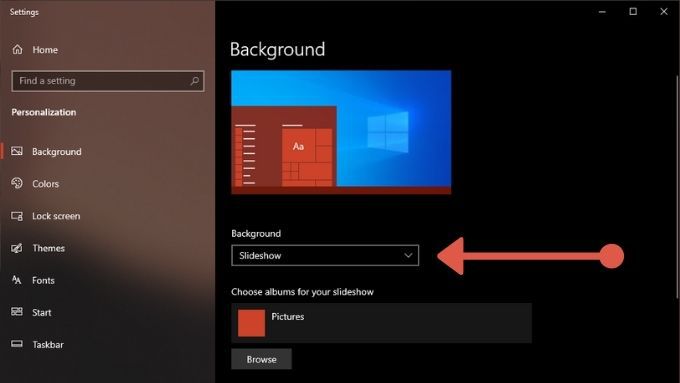
Változtassa meg a Háttér legördülő menütmásra, mint Diavetítésés zárja be az ablakot, ha elkészült.
Frissítés a legújabb Windows rendszerre (vagy visszatérés)
A Windows 10 első indításakor a videojátékok teljesítménye és az olyan kérdések, mint a dadogás, viszonylag gyakoriak voltak. A Microsoft minden frissítéssel foglalkozott a panaszok nagy részével. A videojátékok teljesítménye a Windows 10 számítógépeken ma többnyire hibátlan. Ha olyan problémával találkozik, mint a dadogás a Windows 10 rendszeren, érdemes ellenőrizni, hogy van -e új frissítés a Windows 10 verziójához. Ha szerencséje van, a problémát már megoldották.
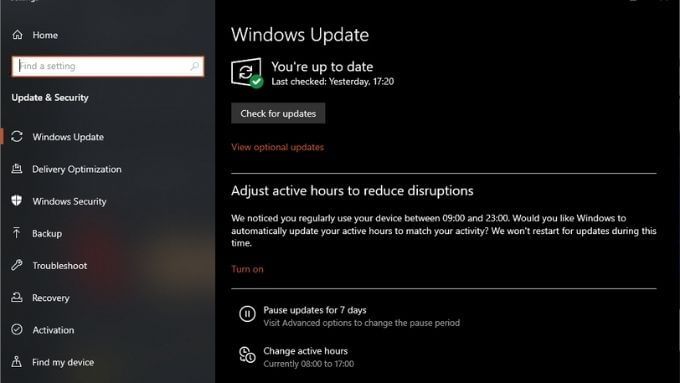
Néha a legújabb Windows-frissítés mutatja be a dadogást. Ez nem gyakori, de előfordult, hogy az új Windows -frissítések a játék teljesítményével kapcsolatos problémák -et vezetnek be. A távolítsa el a Windows frissítéseket segítségével megnézheti, hogy ez javítja-e a dolgokat, majd várjon, amíg a Microsoft egy további javításban megoldja a problémát.
Természetesen nem szabad csak azt feltételeznie, hogy a legújabb frissítés a hibás, csak azért, mert egybeesett a problémájával, némi googlizással ellenőrizze, hogy másnak is van -e hasonló problémája, mielőtt elkezdené törölni a frissítéseket balra és jobbra.
A játékmód be- vagy kikapcsolása
A Windows 10 „játékmódja” röviddel azután került bevezetésre, hogy az operációs rendszert először szállították az ügyfeleknek. Ez a mód úgy kezeli a számítógép erőforrásait, hogy a videojátékok kapják a legnagyobb prioritást.
A Windows 10 legújabb verziójában a játékmód alapértelmezés szerint be van kapcsolva. Ha azonban akadozásokat tapasztal a játékokban, ellenőrizze, hogy be van -e kapcsolva. Mindössze annyit kell tennie, hogy rákeres a „Játékmód” elemre a Beállításokmenüben vagy közvetlenül a Start menüben. Ezután egyszerűen kapcsolja a kapcsolót „Be” állásba.
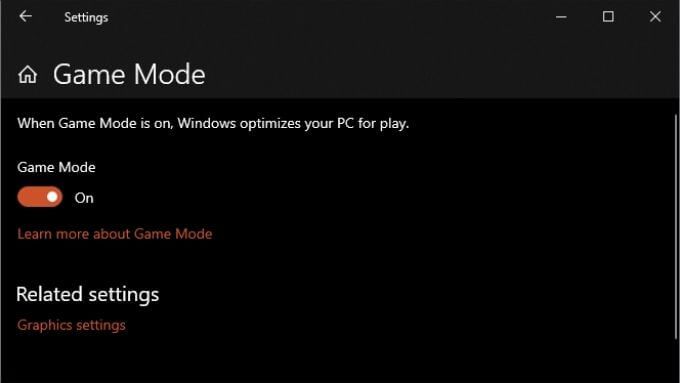
Kissé ironikus módon érdemes kipróbálnia a játékmód kikapcsolását, ha akadozást tapasztal aktiválta. Láttuk, hogy egyes felhasználók arról számoltak be, hogy dadogási problémáik egyszerűen megszűntek, ha letiltották ezt az opciót.
Játékok telepítése külön meghajtóra
A videojátékban való akadozás egyik lehetséges oka a hozzáférés vita a Windows -t tartalmazó meghajtón. A dadogás nem jelent problémát a modern szilárdtestalapú meghajtók (SSD -k) esetében, de ha a fő rendszermeghajtó még mindig mechanikus modell, akkor a játék és a Windows harcolhat az adatokhoz való hozzáférésért.

Az optimális megoldás az, ha a fő meghajtót SSD -re cseréli, de ha ezt nem tudja megtenni, a videojátékok másik meghajtóra való telepítése a Windows lemezre kiváló módja a szabadításnak növelje a sávszélességet.
Kapcsolja be a Vsync funkciót
Bár ez nem szigorúan a Windows-hoz kapcsolódik, minden Windows-os PC-re hatással van, ami szinte minden játék PC-re vonatkozik! A Vsync bekapcsolásával (a játékmenükben vagy a GPU beállításaiban) biztosíthatja, hogy a játék által létrehozott minden képkocka szinkronizálva legyen a monitor frissítési gyakoriságával. Ez megold egy gyakori akadozást a Windows 10 rendszerben, amelyet a játék és a monitor szinkronizálásának eltérése okoz.

A Vsync nagyon fontos téma a játékokban, és javasoljuk olvassa el a Mi a Vsync és érdemes használni? -t, hogy alaposan megértse, mit tesz és miért szükséges.
Használjon képkockasebesség -korlátot
Ha processzor és GPU a lehető legtöbb videojáték -képkockát próbálja megjeleníteni, növeli annak esélyét, hogy akadozásként megnyilvánuló kisebb csuklás történjen.
Ezt a problémát csökkentheti, ha korlátozza, hogy hány képkockát kell megjelenítenie a játéknak. A modern játékok menüjében általában van egy kerethatár-csúszka, de a grafikus kártya szoftver segédprogramjában megtalálhatók a játékonkénti vagy a rendszer egészére kiterjedő kerethatárok is.
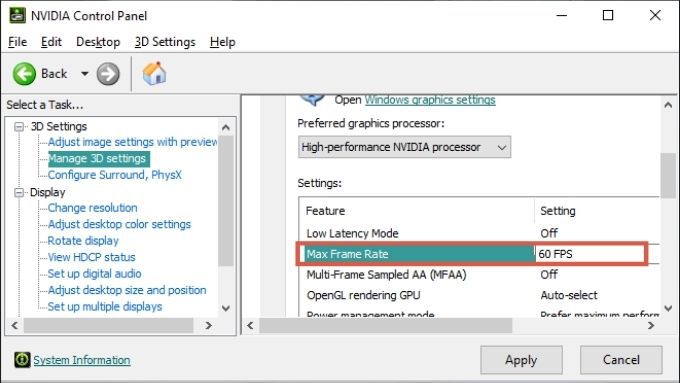
Egyébként , a Vsync aktiválása kerethatárolóként is működik. Például, ha a Vsync be van kapcsolva, és a monitor 60 Hz -en működik, a játék másodpercenként legfeljebb 60 képkockát jelenít meg. A legtöbb játékos számára több képkocka megjelenítése, mint amennyit a képernyője képes megjeleníteni, nincs valós célja. Néhány versenyképes játékos azonban részesül a csökkentett késleltetésből játék közben, még akkor is, ha a monitor nem képes minden képkockát megjeleníteni.
Túl forró a számítógép?
Az olyan alkatrészek, mint a CPU és a GPU, csökkentik teljesítményüket, ha túl felforrósodnak. Ez teljesítményproblémákat okozhat, amelyek dadogásként nyilvánulhatnak meg. Ha a játék dadogása mindig azután következik be, hogy először tapasztalta a zökkenőmentes játékmenetet, akkor érdemes ellenőrizni a következőket:

Amint fentebb említettük, csökkentheti a CPU terhelését. és a GPU a Vsync vagy a keretkorlátozások használatával.
Windows probléma?
Különböző problémák okozhatnak dadogást a játékokban, és nem mindegyik a Windows hibája. Ha csak egy adott játék dadog, akkor valószínűbb, hogy az adott címre jellemző probléma. Ha minden játéka akadozik, akkor a hardver-illesztőprogramok (például a GPU-illesztőprogramok) vagy a háttérben futó egyéb szoftverek okozhatják a problémát.
Az egyes játékok dadogása gyakran inkább a játékon belüli túl magas beállítások, hibás játék vagy lassú merevlemez, mint maga a Windows.
A PC a szoftverek és hardverek összetett rendszere, amelyeket különböző vállalatok készítettek. Leggyakrabban nem annyira az, hogy egyetlen alkatrész elromlott, hanem az, hogy számos szoftver és hardver összetevő nem működik megfelelően. Ez megnehezítheti a probléma elkülönítését, de a lépésről lépésre történő diagnosztikai megközelítés a legjobb esély a dadogás és hasonló problémák megoldására.